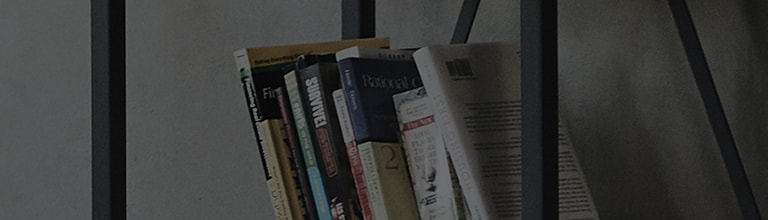À l’aide de la fonction AirPlay, il est possible de partager l’écran du smartphone avec l’écran du téléviseur intelligent.
- La fonction AirPlay vous permet de lire des vidéos à partir de l’iPhone, de l’iPad ou de l’iPod Touch d’Apple sur l’écran de la smart TV LG,
ou connectez sans fil l’écran et le son pour en profiter sur le plus grand écran du téléviseur intelligent. - Si le smartphone prend en charge la fonction de partage d’écran, l’écran du smartphone peut être partagé via le téléviseur sans câble séparé.
Essayez ceci
Voulez-vous regarder le contenu que vous êtes en train de regarder sur votre iPhone sur le téléviseur grand écran ?
➔ À l’aide de la fonction AirPlay, il est possible de partager l’écran du smartphone avec le moniteur de la smart TV.
※ La fonctionnalité AirPlay peut être utilisée sur les produits prenant en charge AirPlay avec iOS version 12.4 ou ultérieure.
Le moniteur de la smart TV et l’iPhone doivent être connectés au même réseau pour pouvoir utiliser AirPlay.
1. Faites défiler l’écran de votre smartphone vers le bas depuis le haut pour ouvrir le [Centre de contrôle] et sélectionnez [Mise en miroir de l’écran].
2. Dans la liste des périphériques externes détectés sur l’écran [Screen Mirroring], sélectionnez le téléviseur auquel vous souhaitez vous connecter.
3. Si [Mot de passe AirPlay] apparaît sur l’écran du moniteur du téléviseur intelligent, entrez le mot de passe sur l’iPhone.
4. Vérifiez que l’écran de l’iPhone s’affiche sur le téléviseur.
Découvrons comment utiliser l’écran du smartphone affiché sur un écran de télévision intelligente.
➔ Lorsque l’écran du smartphone s’affiche sur l’écran de la smart TV en mode écran partiel, quatre fonctions sont disponibles.
1. Les icônes sur le côté gauche de l’écran représentent [TV], [Passerelle], [DNS] et [Internet].
2. Vous pouvez entendre le son de votre smartphone sur l’écran du téléviseur intelligent.
3. Vous pouvez afficher l’écran du smartphone en mode plein écran sur le moniteur du téléviseur intelligent.
4. Vous pouvez mettre fin à la fonction de partage d’écran.
Si la fonction AirPlay ne fonctionne pas, vérifiez si elle est réglée sur [AirPlay activé] dans [Paramètres AirPlay et HomeKit].
Ce guide a été créé pour tous les modèles, de sorte que les images ou le contenu peuvent être différents de votre produit.